Android-smartphoneproducten zoals HTC en Samsung staan erom bekend veel apps vooraf te laden op hun Android-smartphones die door bijna niemand worden gebruikt. Neem bijvoorbeeld apps zoals S Voice, Kies Air en All Share op een Samsung-telefoon. Eerlijk gezegd, wie gebruikt de niet-zo-goede spraakservice van Samsung als we Google Now op onze homepage hebben? Deze apps zitten gewoon in het geheugen van het apparaat en eten onnodige bronnen die gebruikt zouden kunnen zijn door andere productieve apps.
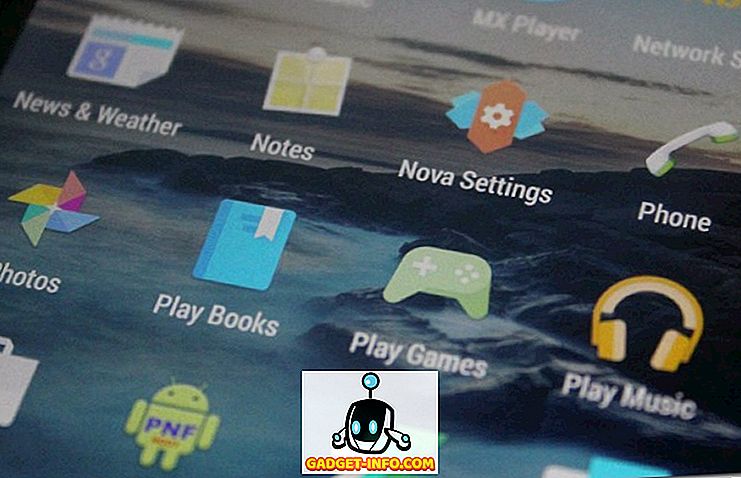
Maar Android laat ons niet zo gemakkelijk van deze apps afkomen. Deze apps worden geïnstalleerd als systeem-APK's en kunnen niet onmiddellijk worden verwijderd. Dus vandaag ga ik het hebben over twee verschillende methoden waarmee je deze apps kunt deactiveren en de-installeren van je Android-telefoon met of zonder root-toegang. Laten we kijken hoe dat is gebeurd.
Bloatwares uitschakelen voor niet-geroote androïden
Het allereerste dat we moeten doen is de ontwikkelaaroptie en de USB-foutopsporingsoptie inschakelen. Als u de optie Ontwikkelaars niet rechtstreeks in de Android-instellingen ziet, opent u de Android-pagina Overig en tikt u herhaaldelijk op het buildnummer van de telefoon totdat u de ontwikkelaaropties op de telefoon inschakelt. Ga daar nu heen en schakel de optie USB-foutopsporing toestaan in . Dit is verplicht om ADB-opdrachten naar de telefoon te sturen met behulp van de computer. Installeer ook de ADB-stuurprogramma's op uw Windows-computer, wat u nog niet hebt gedaan.


Download en installeer nu het Debloater-programma van Gatesjunior op uw computer. Het bestand is gehost in een van mijn private cloud-accounts en is gecontroleerd op adware en schadelijke bestanden. Beheerdersrechten zijn nodig om de app te installeren en als deze eenmaal is geïnstalleerd, kunt u de app gebruiken vanaf het bureaublad of de snelkoppeling naar het menu starten.

Als de ADB-stuurprogramma's correct zijn geïnstalleerd en de telefoon wordt bewaard in de ontwikkelaarsmodus met USB Debugging ingeschakeld, ziet u een vergelijkbaar scherm. Er wordt weergegeven dat de apparaatinformatie bevestigt of het Android-apparaat is verbonden. Klik ten slotte op de optie Apparaatpakket lezen onder de activiteitsstatus in de rechterbovenhoek en de toepassing zal alle APK-bestanden lezen die op de telefoon zijn geïnstalleerd.

Nu hoef je alleen nog maar op de app te klikken die je wilt uitschakelen en selecteer je de optie Toepassen in de linkerbovenhoek. Debloater werkt op de achtergrond en schakelt de app automatisch uit op je telefoon. Om de app terug in te schakelen, schakelt u eenvoudigweg de optie uit en past u de instellingen toe.

Woord van advies: Zoals de Debloater alle systeem-APK's vermeldt die op de telefoon zijn geïnstalleerd en sommige van essentieel belang zijn voor de werking van de telefoon, wees dan erg voorzichtig met betrekking tot welke app je uitschakelt. Soms zet je je telefoon in opstartlussen en moet je mogelijk het hele apparaat opnieuw instellen.
Download het Debloater-programma van Gatesjunior (gratis)
Ongedaan maken van de installatie van Bloatwares voor Rooted Android
De bovenstaande truc schakelt Bloatwares alleen uit en bevrijdt daarom nooit de ruimte op je SD-kaart. Als u een geroote telefoon heeft, kunt u een gratis applicatie genaamd Titanium Backup gebruiken om elke systeemtoepassing van uw telefoon te verwijderen. Download en installeer de Titanium-back-up in de Play Store om aan de slag te gaan. Nadat de app is geïnstalleerd, voer je het uit en verleen je root-toegang op je telefoon.

Ga nu naar het tabblad Back-up / herstel in de app en hier ziet u een lijst met alle apps die op het Android-apparaat zijn geïnstalleerd. De rode zijn de systeem-apps en de apps in het wit zijn de gedownloade apps. Om een app te verwijderen, tikt u erop en selecteert u de optie Verwijderen in het pop-upvenster. Zorg ervoor dat je een back-up maakt van het APK-bestand, voor het geval dat.


Zodra u de APK van het systeem verwijdert, ziet u een doorhaling tegen de naam van de app. Dit betekent dat de app niet langer op het systeem is geïnstalleerd. Maar als u een back-up van de app hebt gemaakt, kunt u de app zonder problemen herstellen in dezelfde staat.

Ontwikkelaar: Titanium Track
Beschikbaarheid: Play Store (gratis)
Conclusie
Dat was hoe je elke Android-smartphone debloat met of zonder root-toegang. Het enige verschil is dat u bij root-toegang de systeemopslagruimte kunt vrijmaken. Maar het uitschakelen van de apps is ook een hoop hulp als je weet dat je beperkte hoeveelheid RAM op je telefoon hebt en dat sommige nutteloze apps op de achtergrond worden uitgevoerd en misbruikt. Ik weet zeker dat Samsung en HTC-gebruikers deze truc leuk zullen vinden om zich te ontdoen van alle nutteloze applicaties die geen betekenis hebben voor een normale Android-gebruiker.








